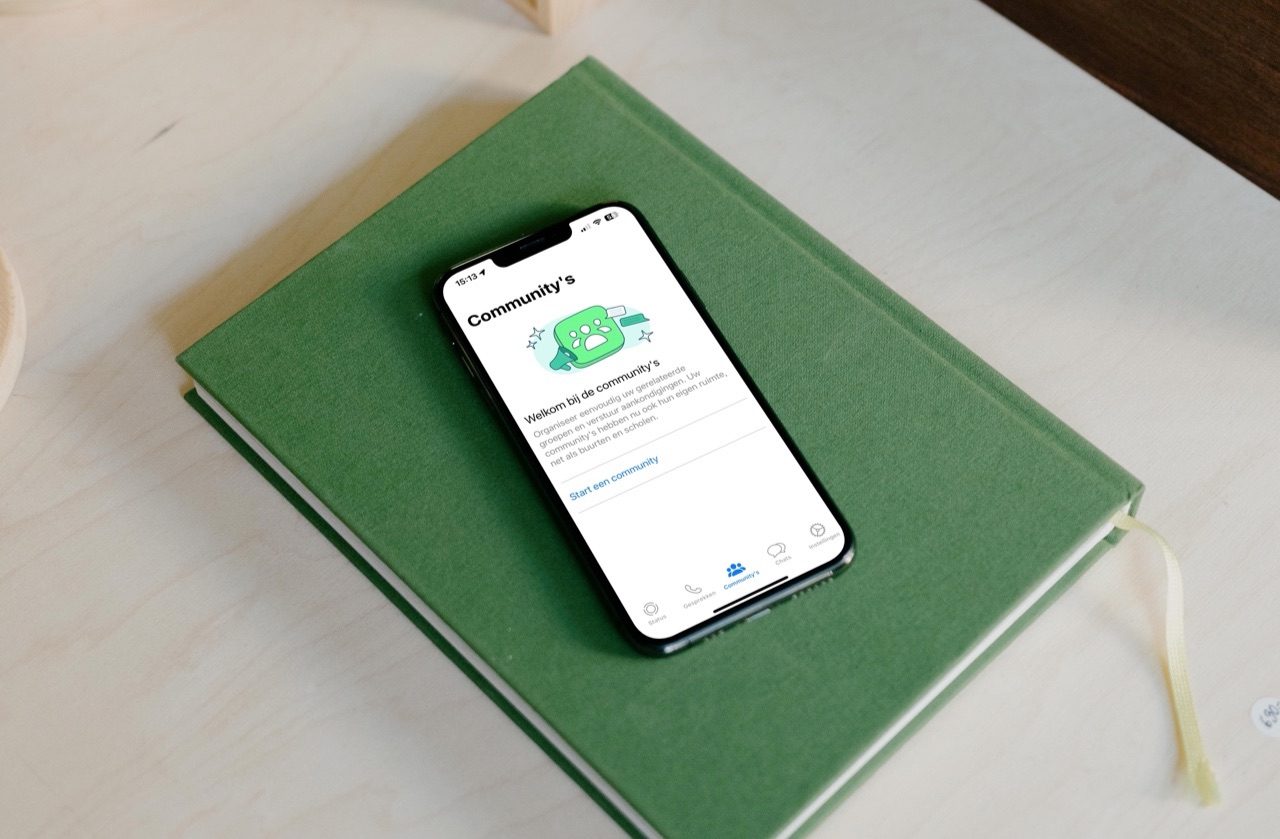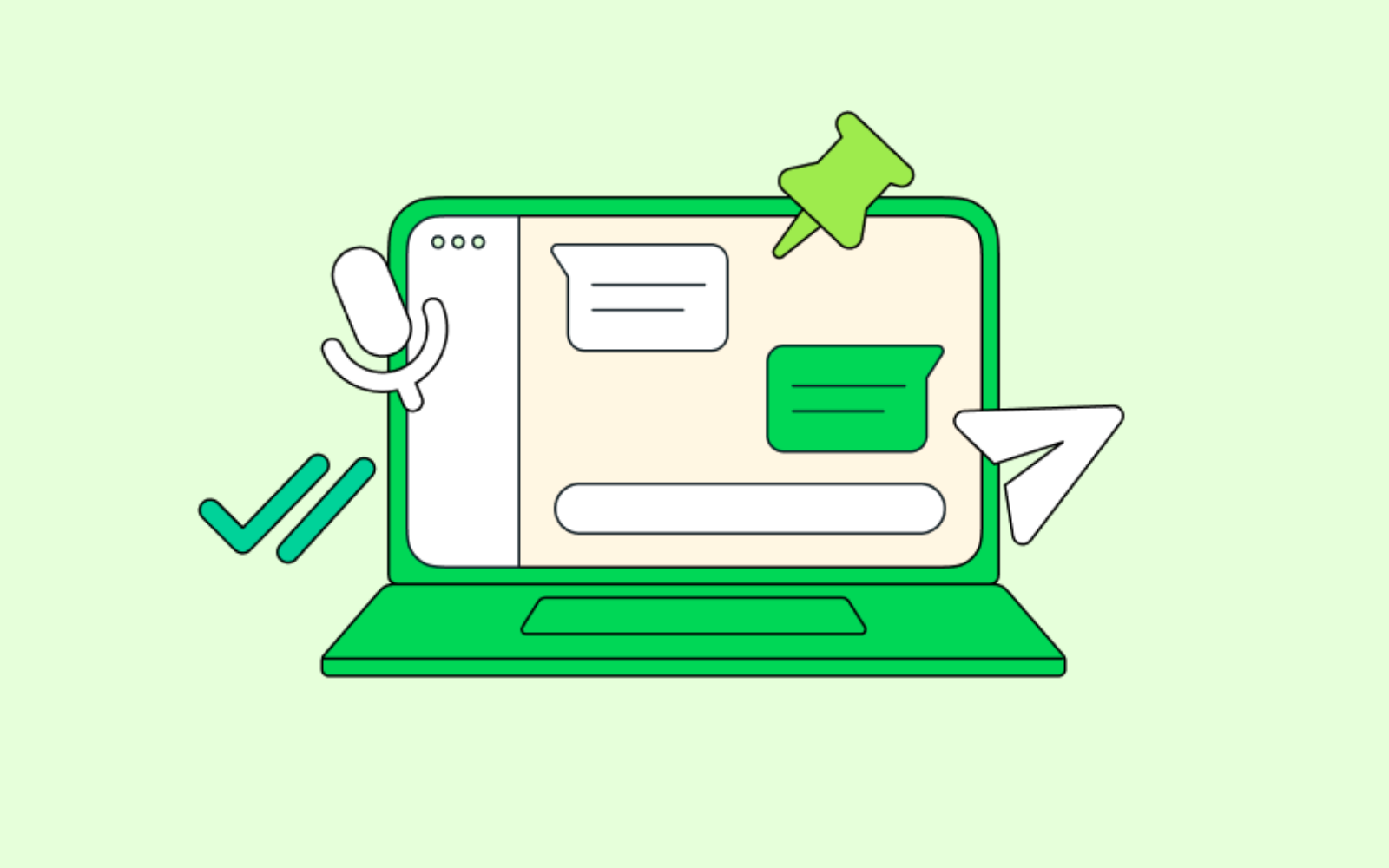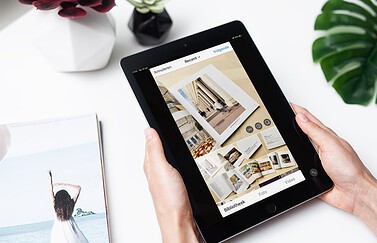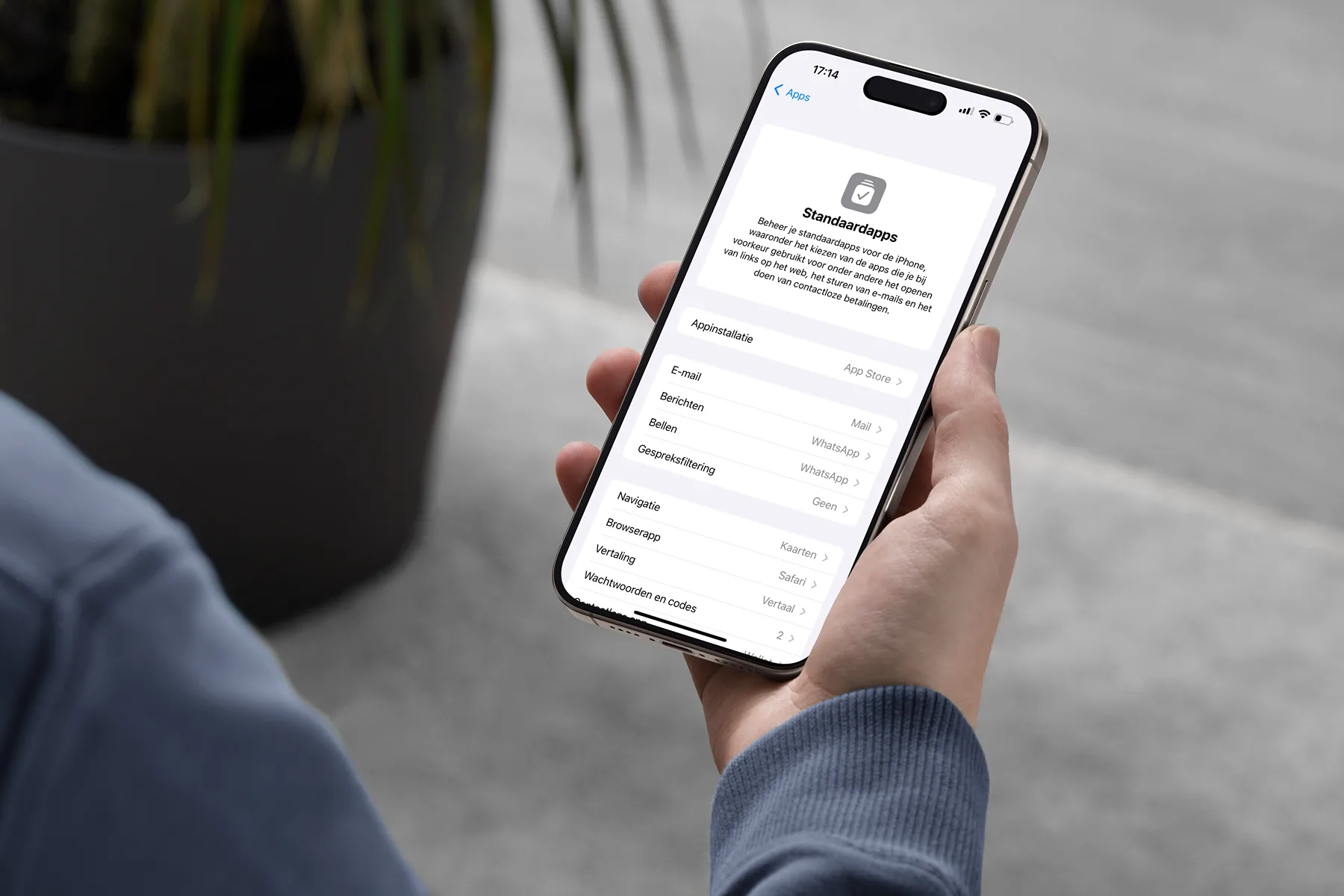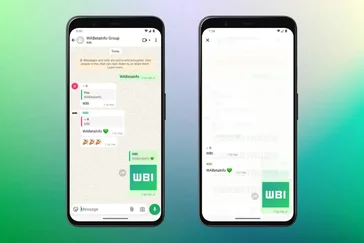Je bent waarschijnlijk al bekend met de WhatsApp-groepen, waarmee je kan chatten met meerdere personen zoals je vrienden, collega’s, buurtgenoten en sportleden. Maar soms heb je meerdere groepen die over hetzelfde onderwerp gaan of waar enig overlap is. Denk aan meerdere sportteams van een voetbalclub of meerdere buurtgroepen van dezelfde wijk. Dankzij de WhatsApp Community’s (of WhatsApp Communities) breng je deze samen. Alles over een WhatsApp community maken, beheren en wat je ermee kunt.
Wat zijn WhatsApp Community’s?
WhatsApp Community’s (ook wel geschreven als WhatsApp Communities) vind je onderaan in het hoofdmenu van de app. Op de plek waar voorheen de camera stond, vind je nu een Community’s-knop waarmee je de nieuwe functie kan gebruiken. Met een community maak je als het ware een groep voor individuele WhatsApp-groepen. Werk je op een groot bedrijf waar elke afdeling zijn eigen WhatsApp-groep hebt, dan kunnen al deze groepen samengebracht worden in één community voor het gehele bedrijf. Alle leden van elke groep die aan een community toegevoegd wordt, worden ook lid van de overkoepelende community.
Bij elke community hoort ook een aankondigingsgroep. Dat is een groepsgesprek waarin alleen deelnemers berichten kunnen sturen. Deze chat wordt bijvoorbeeld gebruikt om belangrijke aankondigingen te doen over de overkoepelende community (bijvoorbeeld het bedrijf, de wijk, de sportclub, etcetera). Een WhatsApp-community is dus een handige plek waar je in één keer alle soortgelijke groepen kunt vinden en op de hoogte blijft met alles wat er speelt rondom een community.
Iedereen kan een eigen community aanmaken en daar vervolgens bestaande groepen aan toevoegen of nieuwe groepen aanmaken. Zit je een community, dan kan je andere leden uitnodigen via een link. Het is niet mogelijk om ongevraagd andere mensen toe te voegen, want toekomstige deelnemers moeten dit altijd zelf accepteren. Iedere deelnemer van een community kan in de app zien welke groepen er allemaal in die community zijn en daaraan deelnemen. Bij gesloten groepen moet de beheerder altijd wel het verzoek goedkeuren. In totaal kunnen er in een community 51 groepen.
Enkele voorbeelden van gemeenschappen die geschikt zijn voor een WhatsApp-community, zijn:
- Bedrijven
- Sportclubs
- Grote buurten of wijken
- Organisaties
- Scholen
WhatsApp community aanmaken en instellen
Volg deze stappen om een WhatsApp-community aan te maken:
- Open WhatsApp en tik onderaan op de knop Community’s.
- Tik op Start een community of op Nieuwe community als je al lid bent van een bestaande.
- Kies een logische communitynaam en -omschrijving en stel eventueel een herkenbare foto in. Tik op Volgende.
- Tik op Maak nieuwe groep of Voeg bestaande groep toe. Kies je voor die laatste optie, dan verschijnt in het volgende scherm alle groepen waar je op dit moment deelnemer van bent.
- De community is aangemaakt.
Zodra je deze stappen doorlopen hebt, wordt er meteen een aankondigingsgroep aangemaakt, met dezelfde naam als de community. Deze aankondigingsgroep verschijnt ook als aparte groep in je algemene chatlijst.
Om deel te kunnen nemen aan een bestaande community, vraag je de beheerder om jou uit te nodigen via een link. Een tweede optie is om lid te worden van een groep die deel uitmaakt van de community of om ervoor te zorgen dat deze onderdeel wordt van een community. Informeer daarover bij de beheerder van de groep.
WhatsApp-community bekijken
Om de community, de aankondigingsgroep en de groepen in de community te bekijken, doe je het volgende:
- Open Whatsapp en tik onderaan op de knop Community’s.
- Je ziet nu alle community’s waar je deel van uit maakt. Tik op de naam van de community die je wil bekijken.
- Je komt nu op de overzichtspagina van de community. Je ziet daar alle deelnemende groepen en groepen waar je als deelnemer aan toegevoegd kan worden.
Bovenaan de groepen zie je ook de eerder genoemde aankondigingsgroep, te herkennen aan de megafoon. Deze groep staat altijd bovenaan (te herkennen aan de punaise), zodat je nooit ver hoeft te kijken om de berichten in deze chat te lezen. Zoals gezegd vind je deze ook gewoon in je chatoverzicht tussen je eigen privéchats.
Wil je toch geen lid meer worden van een community, dan kun je deze op elk moment verlaten. Volg daarvoor bovenstaande stappen en tik onderaan op Verlaat community. Je kan hem ook nog rapporteren bij WhatsApp, als er dingen gebeuren die tegen de regels van WhatsApp zijn. Het rapporteren zelf wordt niet medegedeeld aan andere leden van de community.
Extra opties voor beheerders
Beheerders van een community hebben extra rechten. Een beheerder is degene die de community heeft aangemaakt of is aangewezen als beheerder door een eerdere beheerder. Er is een aantal dingen wat een beheerder van een community in WhatsApp kan doen:
- Lijst van leden bekijken
- Leden toewijzen als beheerder
- Leden verwijderen uit de community
- Groepen toevoegen en verwijderen
- Community deactiveren
Wil je als beheerder leden bekijken en een lid markeren als extra beheerder, dan doe je dat zo:
- Open WhatsApp en tik op Community’s.
- Ga naar de desbetreffende community.
- Tik bovenaan op Bekijk leden.
- Je ziet nu een lijst van alle leden. Tik op een lid voor meer opties.
- Tik op Maak beheerder om diegene als communitybeheerder in te stellen.
Scherm van een beheerder (links) vs scherm van een gewoon lid (rechts)
Zoals je op de afbeelding ziet, ziet een lid die geen beheerder is geen overzicht van alle leden, maar alleen zichzelf en de beheerders. Gewone leden zien ook niet hoeveel leden er zijn.
Om een groep toe te voegen, doe je als beheerder het volgende:
- Open WhatsApp en tik op Community’s.
- Ga naar de desbetreffende community.
- Tik op Beheer groepen en kies voor Maak nieuwe groep aan of Voeg bestaande groep toe.
Wil je als beheerder een community stopzetten, dan kan dat ook:
- Open WhatsApp en tik op Community’s.
- Ga naar de desbetreffende community.
- Tik onderaan op Deactiveer community.
Alle groepen worden losgekoppeld van de community, maar blijven als losse groepen wel behouden. De aparte aankondigingschat wordt wel gesloten. Tot slot worden alle gegevens die horen bij de community verwijderd.
Wil je meer weten over WhatsApp-groepen? Check dan onze aparte tip. We hebben ook een groot WhatsApp-tipsoverzicht met daarin alle nuttige en praktische tips voor WhatsApp.
Taalfout gezien of andere suggestie hoe we dit artikel kunnen verbeteren? Laat het ons weten!
WhatsApp is de populaire berichtendienst, die bijna iedere Nederlander op zijn of haar smartphone heeft staan. Hier vind je alles over WhatsApp op een rijtje: van berichten verwijderen, gesprekken archiveren, je privacy goed instellen en op de desktop gebruiken tot de betekenis van de gekleurde vinkjes, groepsgesprekken voeren en een hele WhatsApp-community opzetten. Check ook de beste WhatsApp-tips.

- Alles over WhatsApp op de iPhone
- Het ultieme WhatsApp tipsoverzicht
- Zo gebruik je WhatsApp op de desktop
- Zo gebruik je WhatsApp op de iPad
- WhatsApp-account beveiligen met tweestaps
- WhatsApp chats archiveren, wissen of verwijderen
- WhatsApp gesprekken overzetten
- WhatsApp-chats exporteren
- Ongewenste personen blokkeren in WhatsApp
- Werkt WhatsApp nog op mijn (oudere) iPhone?
- WhatsApp beveiligen op 4 manieren